Apple dünyasında olup bitenlerle ilgilenen kişiler arasındaysanız, birkaç ay önce WWDC21 geliştirici konferansında Apple'ın yeni işletim sistemlerinin sunumunu gördüğümüzü kesinlikle biliyorsunuzdur. Spesifik olarak bunlar iOS ve iPadOS 15, macOS 12 Monterey, watchOS 8 ve tvOS 15'tir. Sunumun hemen ardından geliştiriciler için ilk beta sürümlerinin ve daha sonra da genel test uzmanları için yayınlandığını gördük. Şu anda, macOS 12 Monterey hariç, desteklenen tüm cihaz sahipleri söz konusu sistemleri indirebilmektedir. Bu işletim sistemi birkaç gün içinde herkese açık bir sürümle gelecek. Dergimizde sürekli olarak bu sistemlerdeki haberlere bakıyoruz ve bu rehberimizde iOS 15'e bakacağız.
Olabilir seninle ilgilenmek
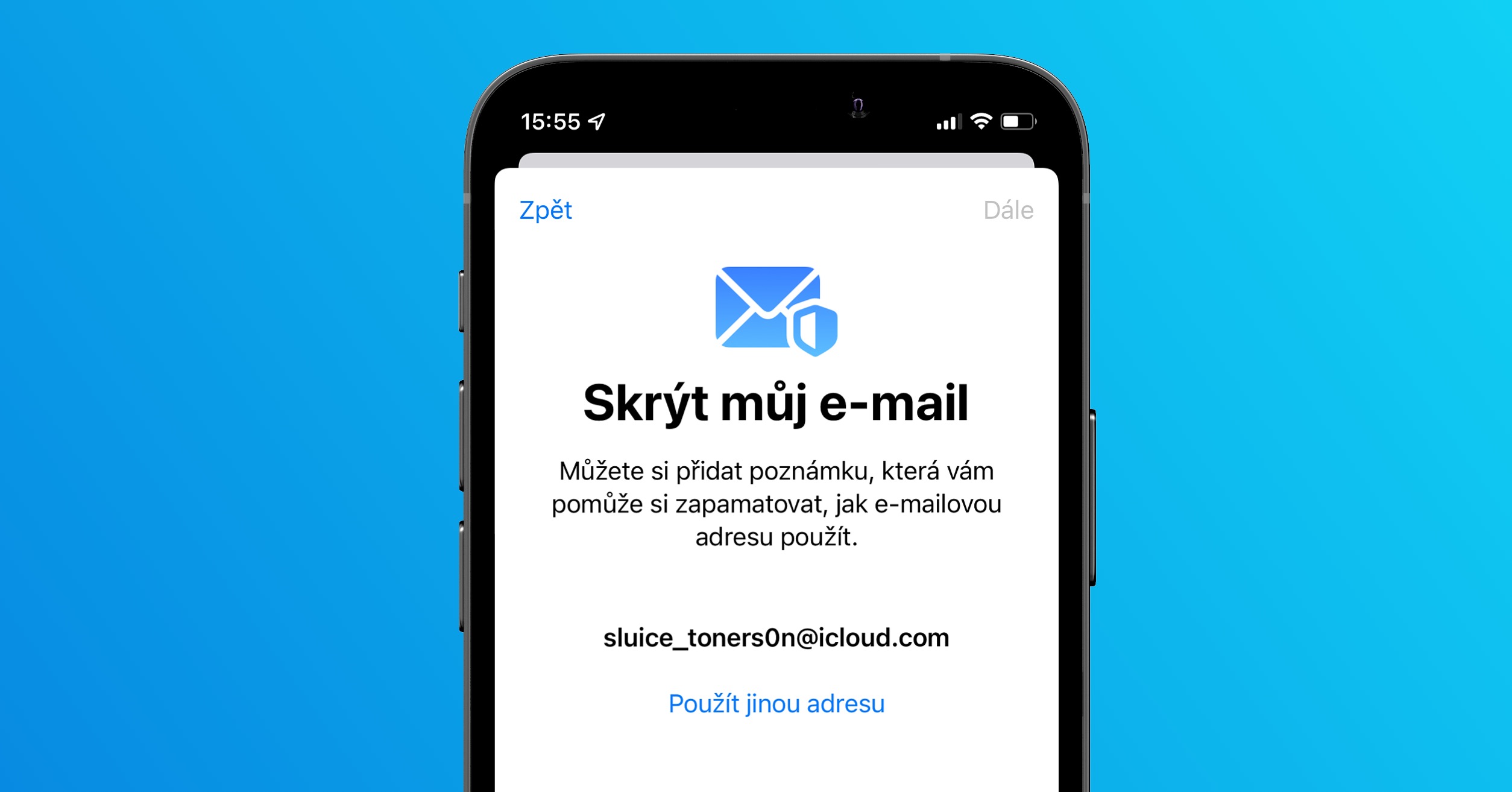
İPhone'da Safari Uzantıları Nasıl İndirilir
Yeni işletim sistemleri birçok farklı iyileştirmeyle birlikte gelir. Diğer şeylerin yanı sıra iOS 15, Safari'nin büyük bir yeniden tasarımına tanık oldu. Bu, adres çubuğunun ekranın üstünden altına doğru hareket ettiği yeni bir arayüzle geldi ve Safari'yi kolayca kontrol etmek için yeni hareketler eklendi. Ancak gerçek şu ki bu değişiklik pek çok kullanıcıya pek uymadı, bu yüzden Apple (çok şükür) kullanıcılara bir seçenek sunmaya karar verdi. Ayrıca iOS 15'teki yeni Safari, uzantılar için tam destekle birlikte geliyor; bu, Apple'ın çözümlerine güvenmek istemeyen veya Apple tarayıcılarını bir şekilde geliştirmek isteyen herkes için mükemmel bir haber. Uzantıyı şu şekilde indirebilirsiniz:
- Öncelikle iPhone'unuzdaki yerel uygulamaya gitmeniz gerekiyor Ayarlar.
- Bunu yaptıktan sonra bir adım aşağı inin altında, kutuyu bulun ve tıklayın Safari.
- Sonra tekrar in altında, ve bu kategoriye Genel olarak.
- Bu kategoride adı taşıyan kutuya tıklayın Eklenti.
- Daha sonra kendinizi iOS'ta Safari uzantılarını yönetmek için arayüzde bulacaksınız.
- Yeni bir uzantı yüklemek için düğmeye tıklayın Başka bir uzantı.
- Daha sonra App Store'da uzantıların olduğu bölümde kendinizi bulacaksınız, burada size yeterli olacaktır. seçin ve yükleyin.
- Yüklemek için uzantıya tıklayın, ardından düğmeye basın Kazanmak.
Böylece yukarıdaki prosedürü kullanarak iOS 15'te yeni Safari uzantılarını kolayca indirip yükleyebilirsiniz. Bir uzantıyı indirdikten sonra bunu Ayarlar -> Safari -> Uzantılar bölümünden kolayca yönetebilirsiniz. Etkinleştirme/devre dışı bırakmaya ek olarak, çeşitli tercihleri ve diğer seçenekleri buradan sıfırlayabilirsiniz. Her durumda, uzantı bölümü doğrudan App Store uygulamasında da görüntülenebilir. Apple, geliştiricilerin macOS'tan iOS'a tüm uzantıları kolayca aktarabileceklerini söylediği için iOS 15'teki Safari uzantılarının sayısı artmaya devam edecek.



